**5步骤—带你极速开店
店铺布局——设置商品分类——添加商品上架——发布下单测试——订单发货**
1. 店铺页面布局:基础的布局我们通常只需添加轮播图,导航图标,图片魔方,首页布局,标签栏的设置,以及用户中心的设置。
途径:店铺管理——店铺设计
添加轮播图时,点击图中“+”,右上角“开启编辑”,对轮播图进行标题命名,图片选择并设置跳转链接,注意这里的链接通常链接的是对应的商品(商品列表或商品详情,并且需填写商品类别的ID或商品的ID)。
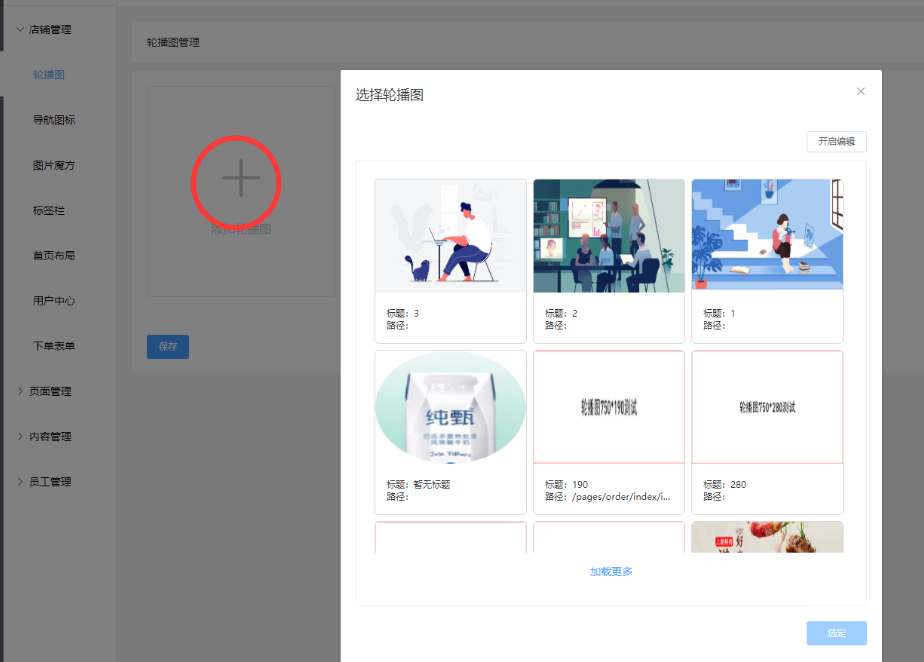
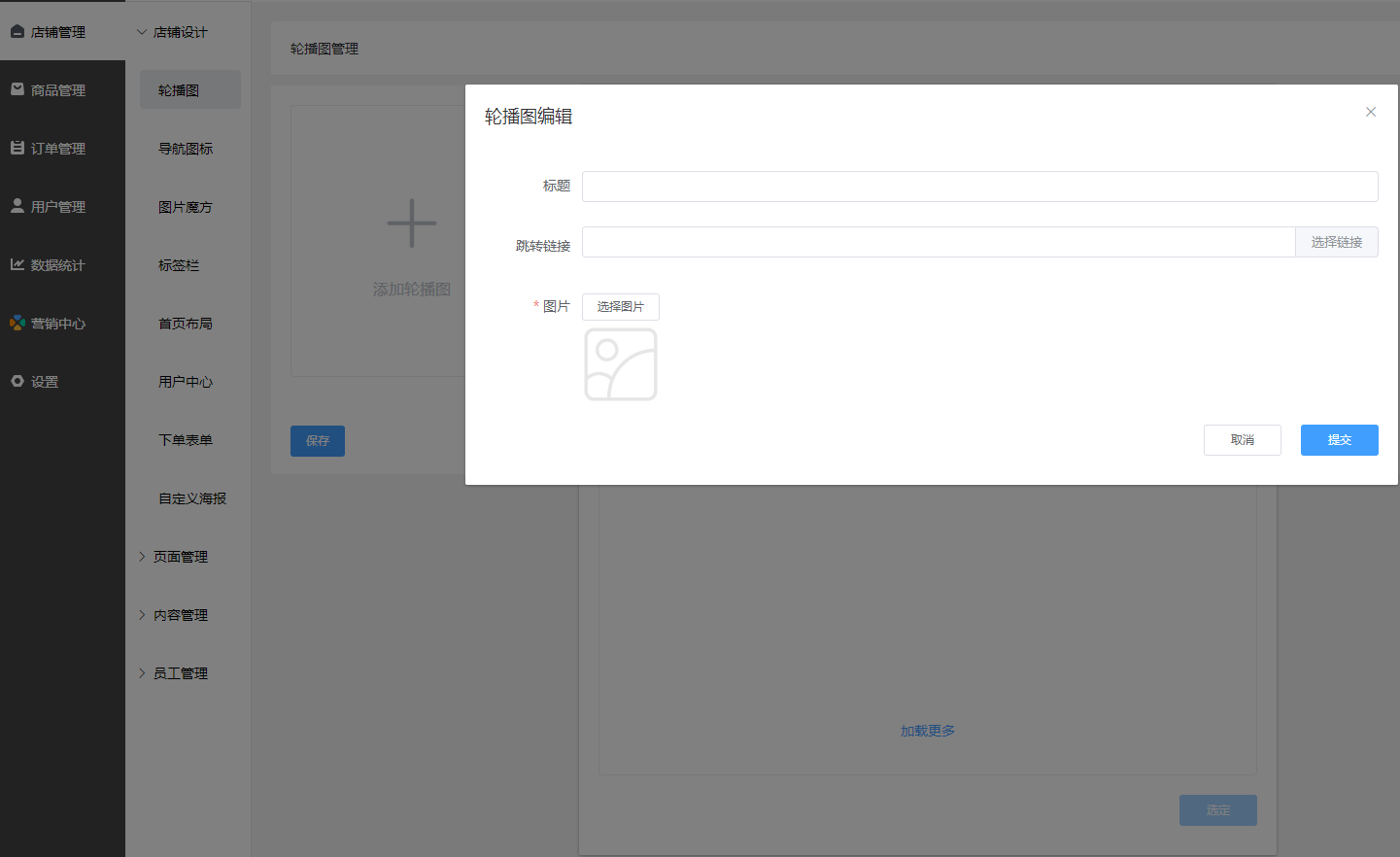
导航图标主要用于商城的首页导航图标并结合首页布局使用。右上角”添加导航图标“,对图标进行命名,排序,选择图片,跳转链接,**开启“是否显示”开关**。注意:排序,此字段主要用于图标的排序顺序,数字越小,图标排在越前面。这里的导航图标可以是商品的类别,或是拼团,秒杀等营销类(营销类在第8板块“玩转营销”中详细介绍),故以此类推,这里的导航链接就可以链接“商品列表”或“商品详情”。
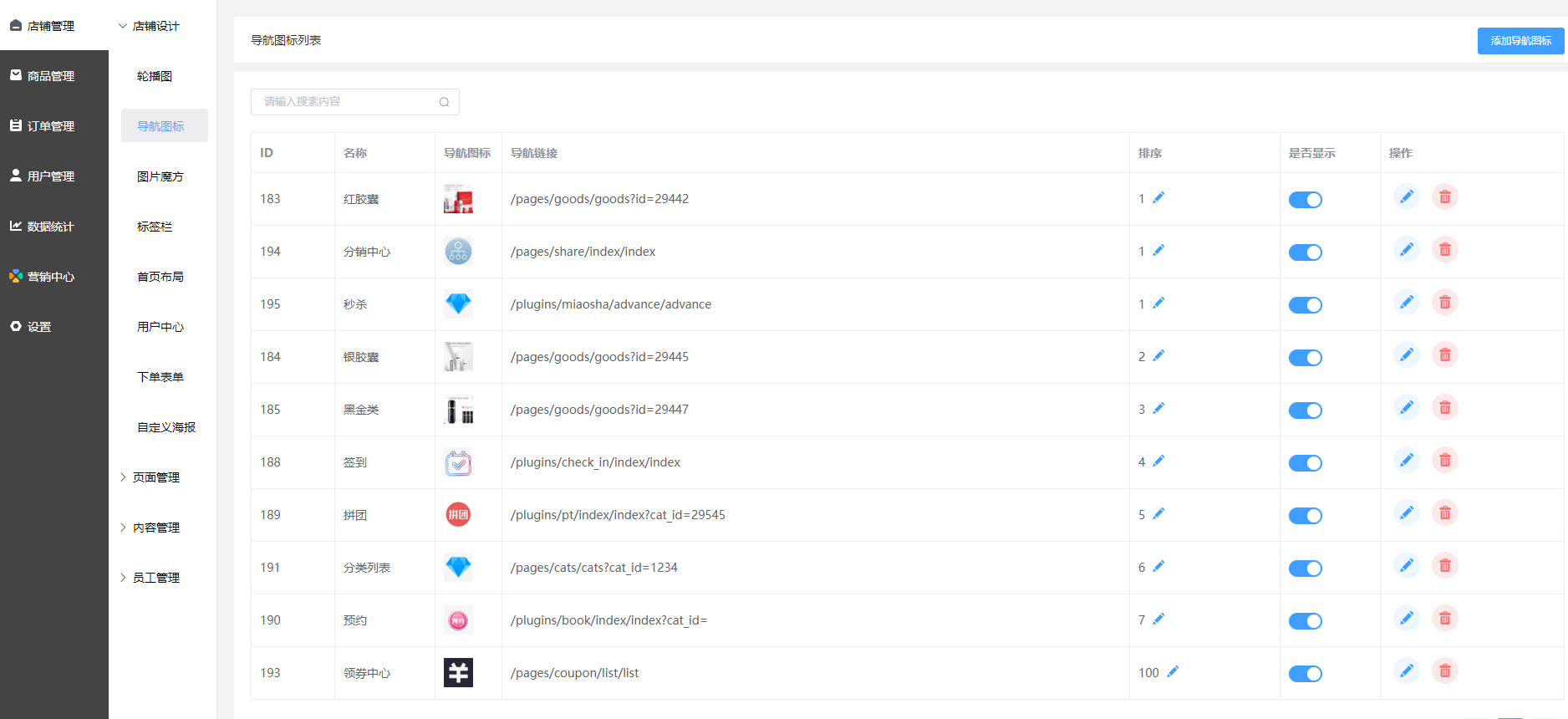
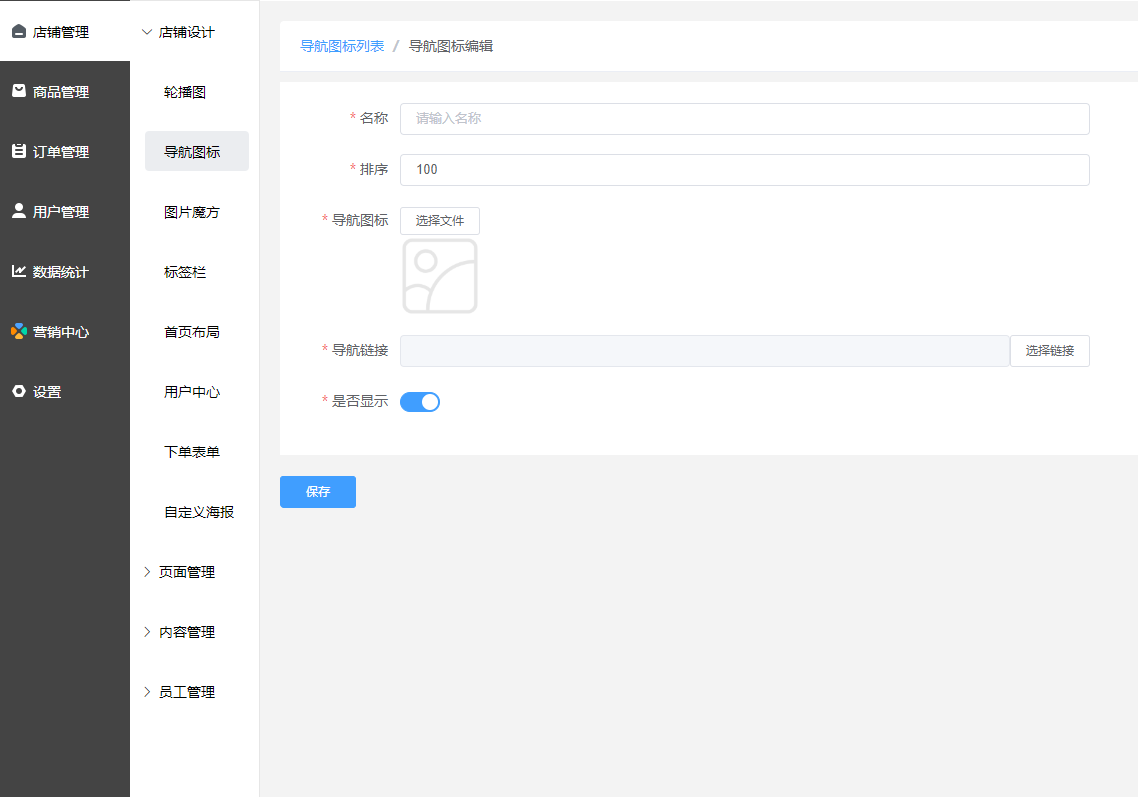
图片魔方主要用于设置广告图片、展示图片,帮助转化。在设置图片魔方时,右上角去进行添加,并对魔方进行魔方名称编辑,选择样式并添加商品图片和跳转链接。
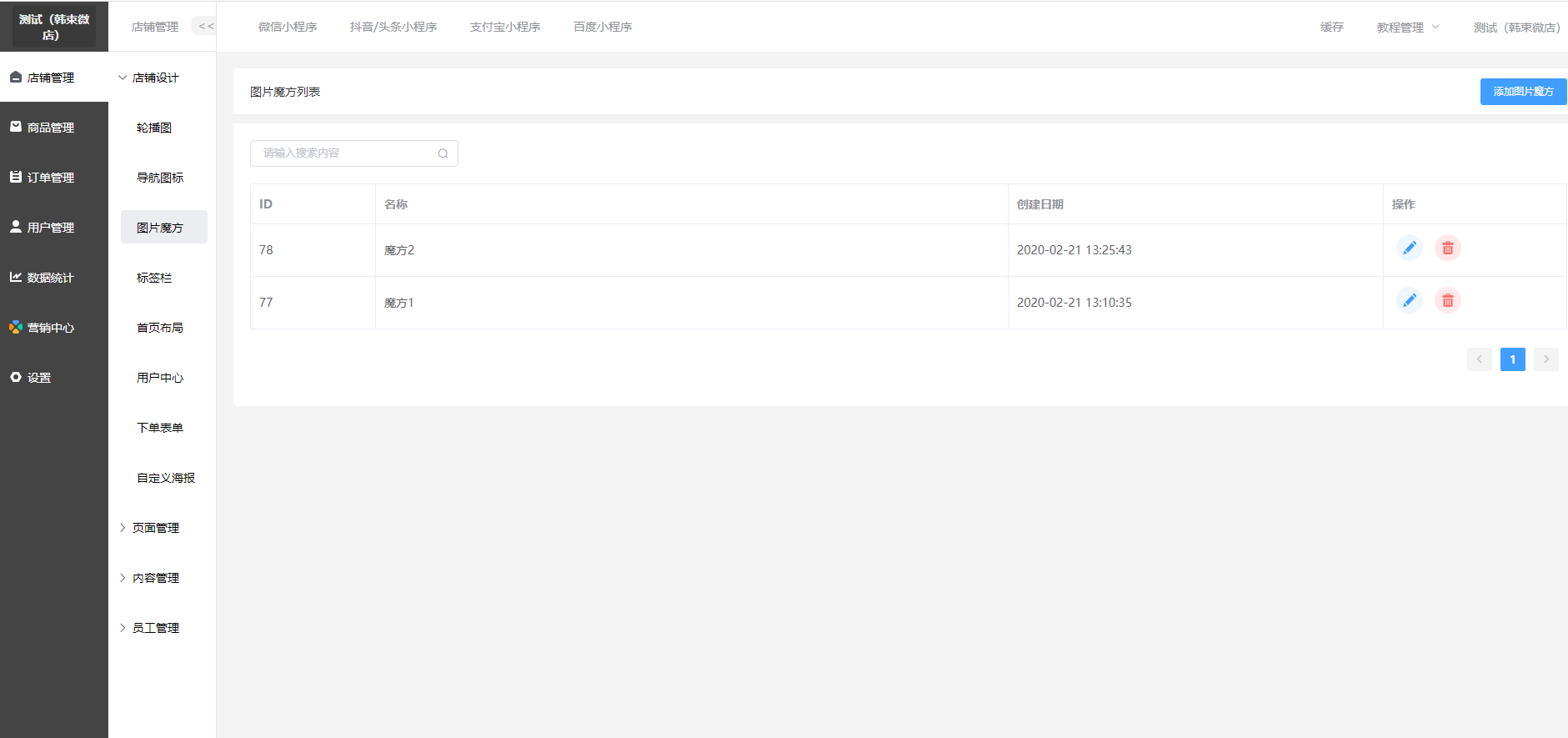
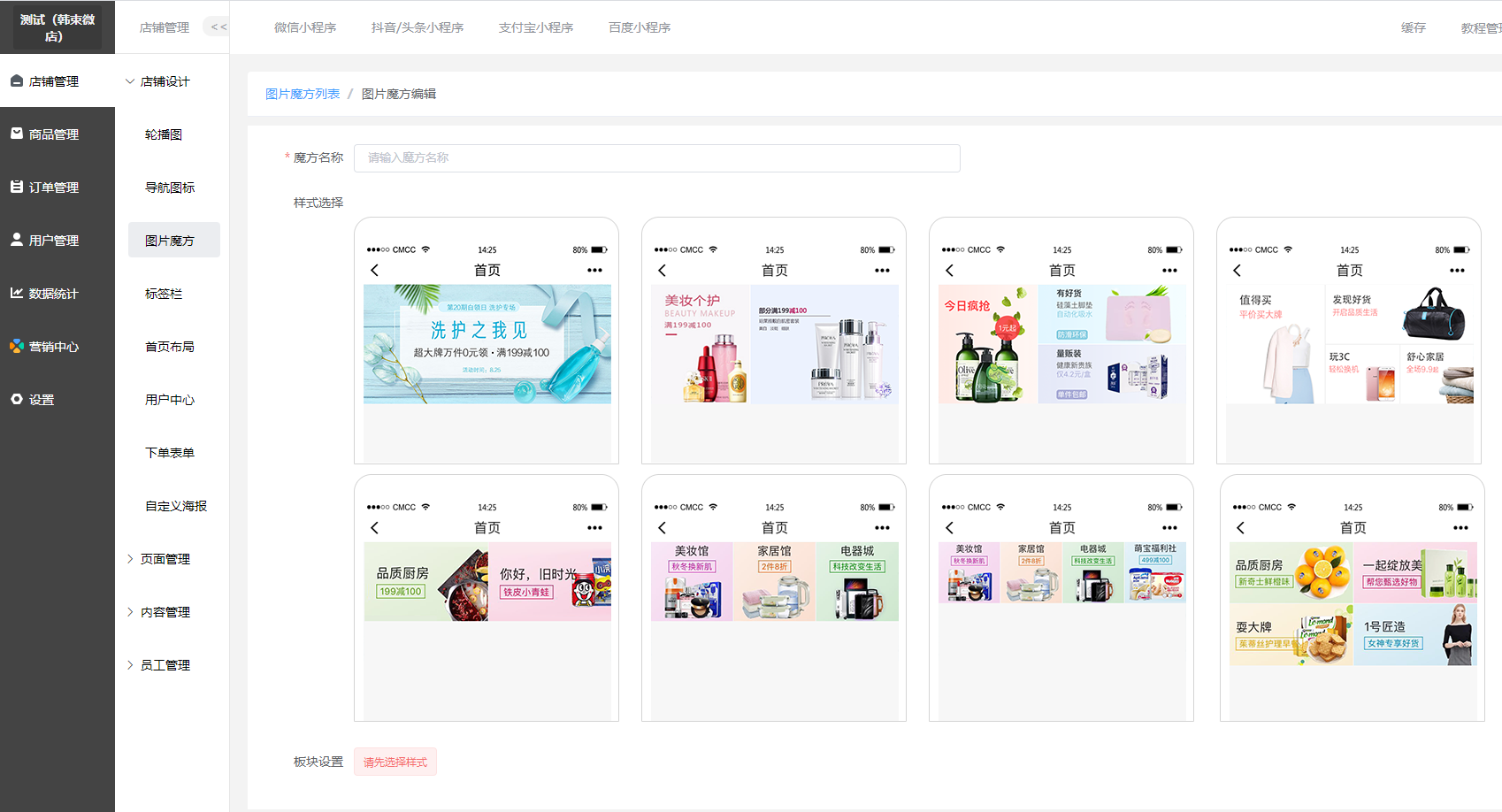
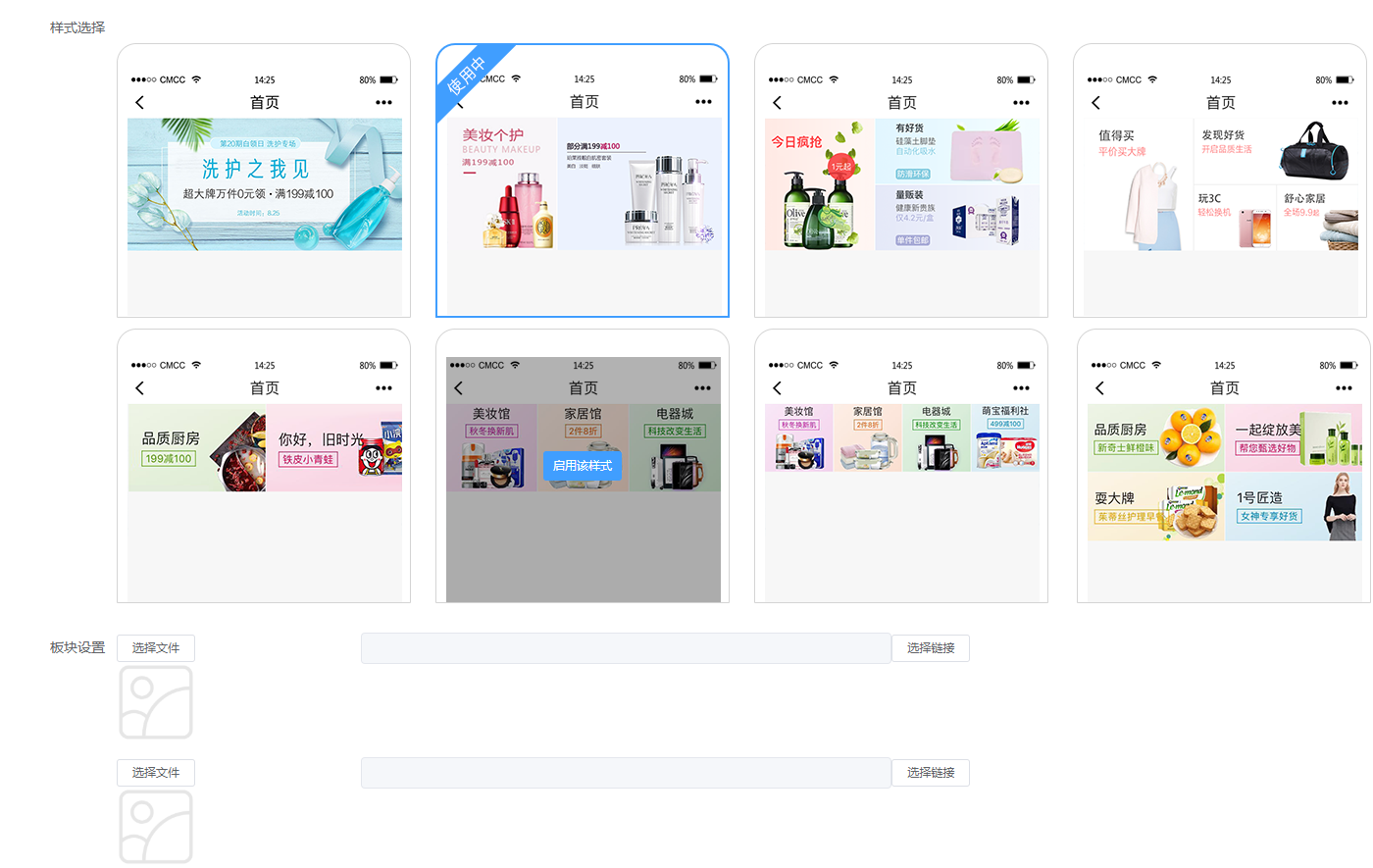
标签栏:主要用于美化商城首页顶部导航和底部导航。
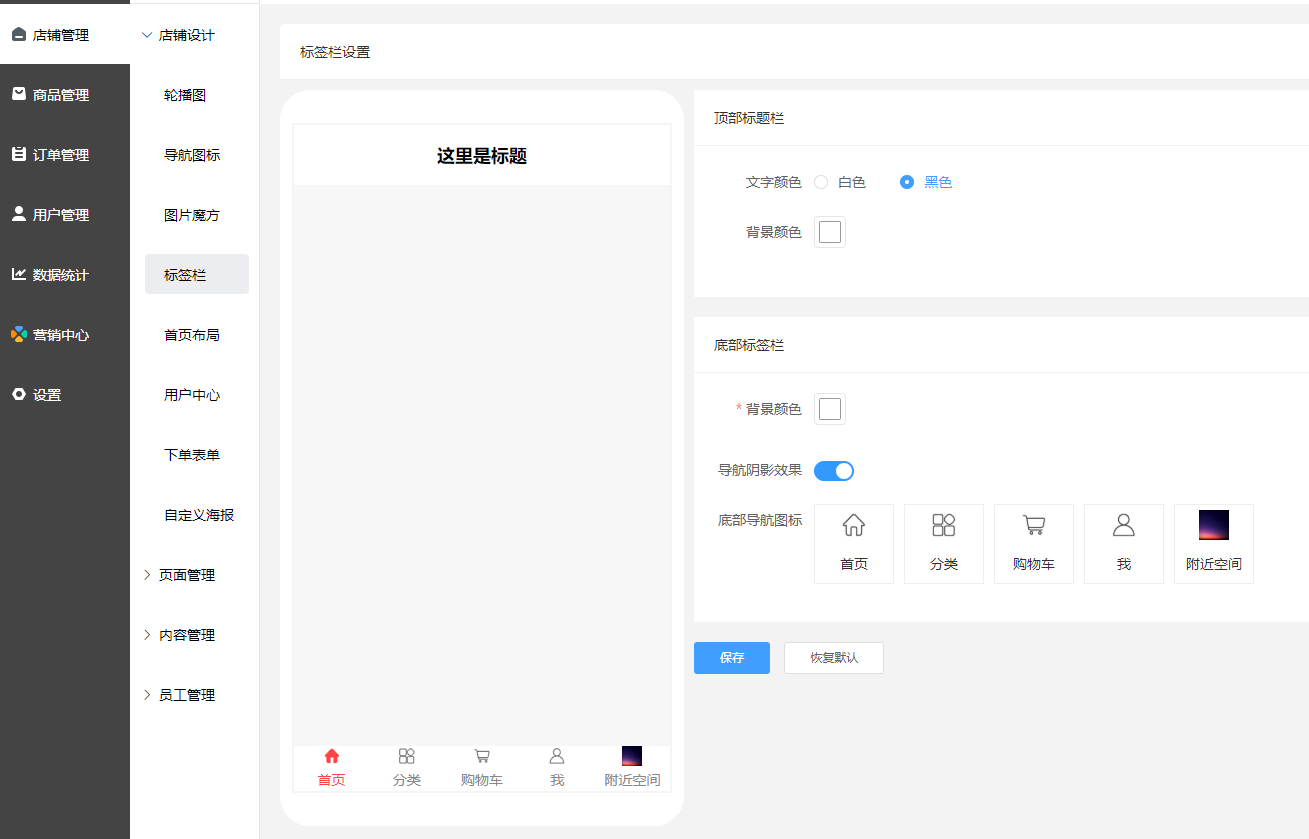
这里需要注意的是底部导航的顺序,我们可以拖动任意排序。每个导航图标还可进行编辑和删除。
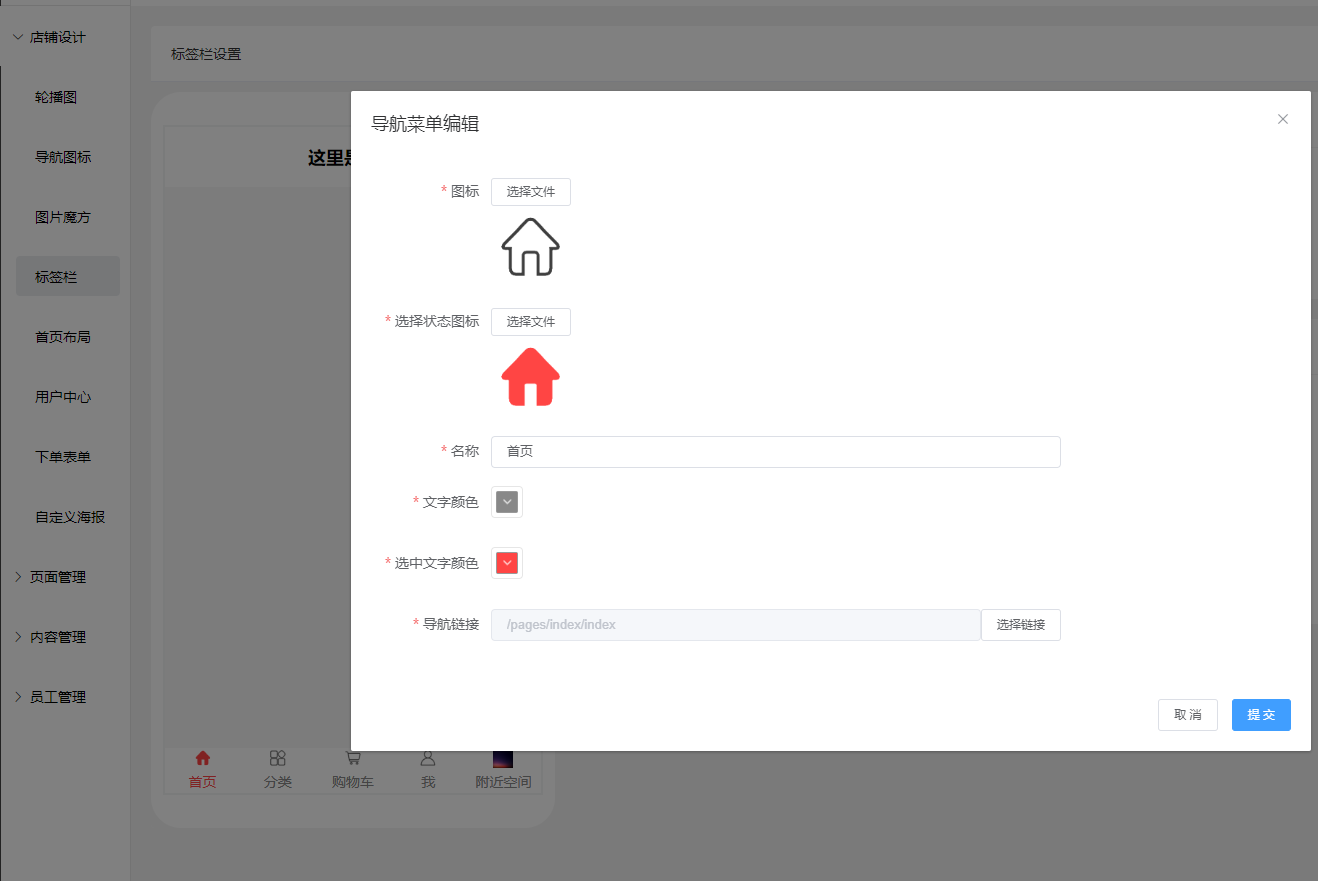
首页布局用于商城首页的布局,可以根据需要添加模块。模块支持拖动排序和编辑删除。
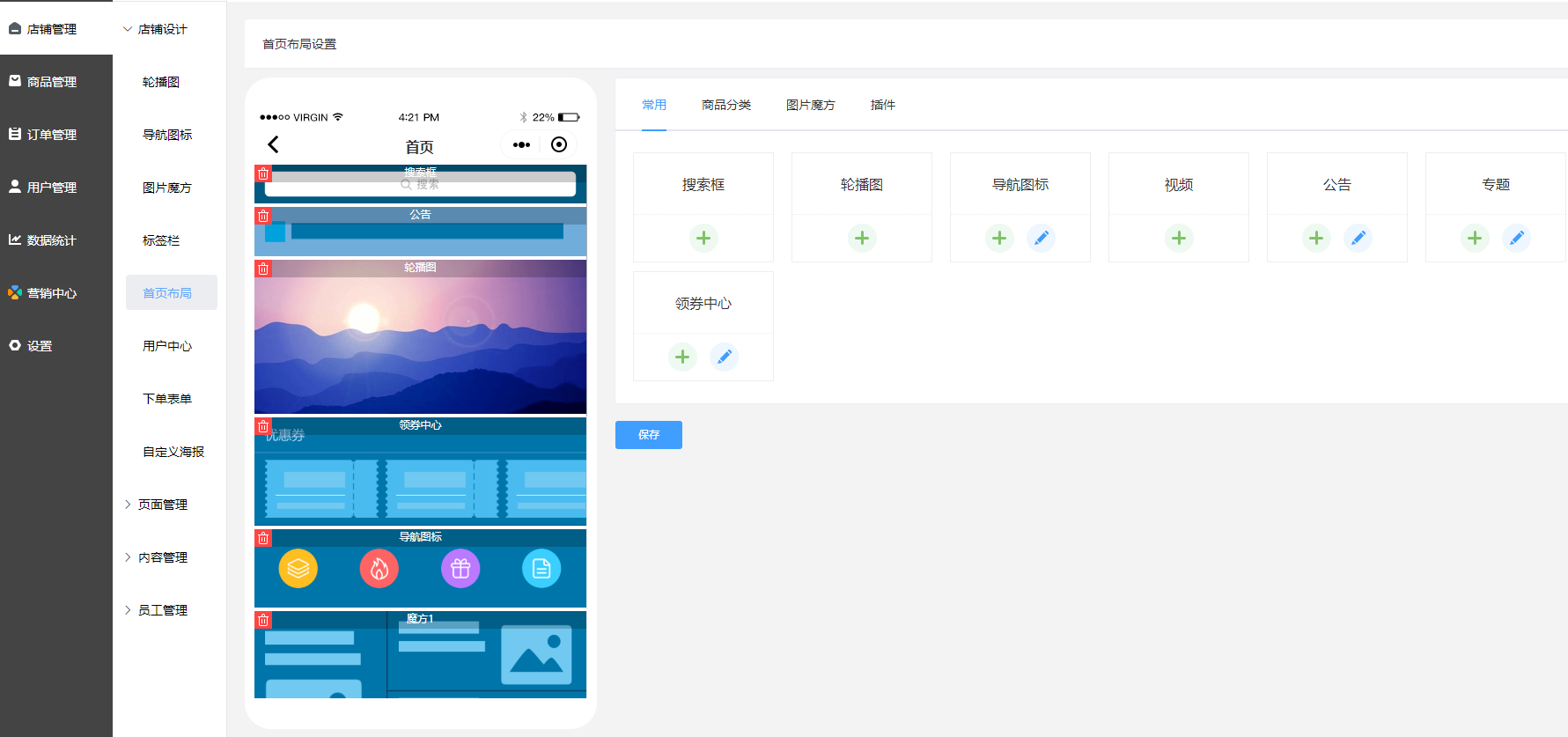
着重讲下领券中心,先点“+”,然后点击边上的符号进行编辑。注意:这里的满减券的设置主要是图示的设置,具体优惠券的规则使用,在第8板块“玩转营销”中的“优惠券”可具体设置。**设置满减优惠券和打折优惠券,必须在导航图标中添加"领券中心“,否则无法显示。**
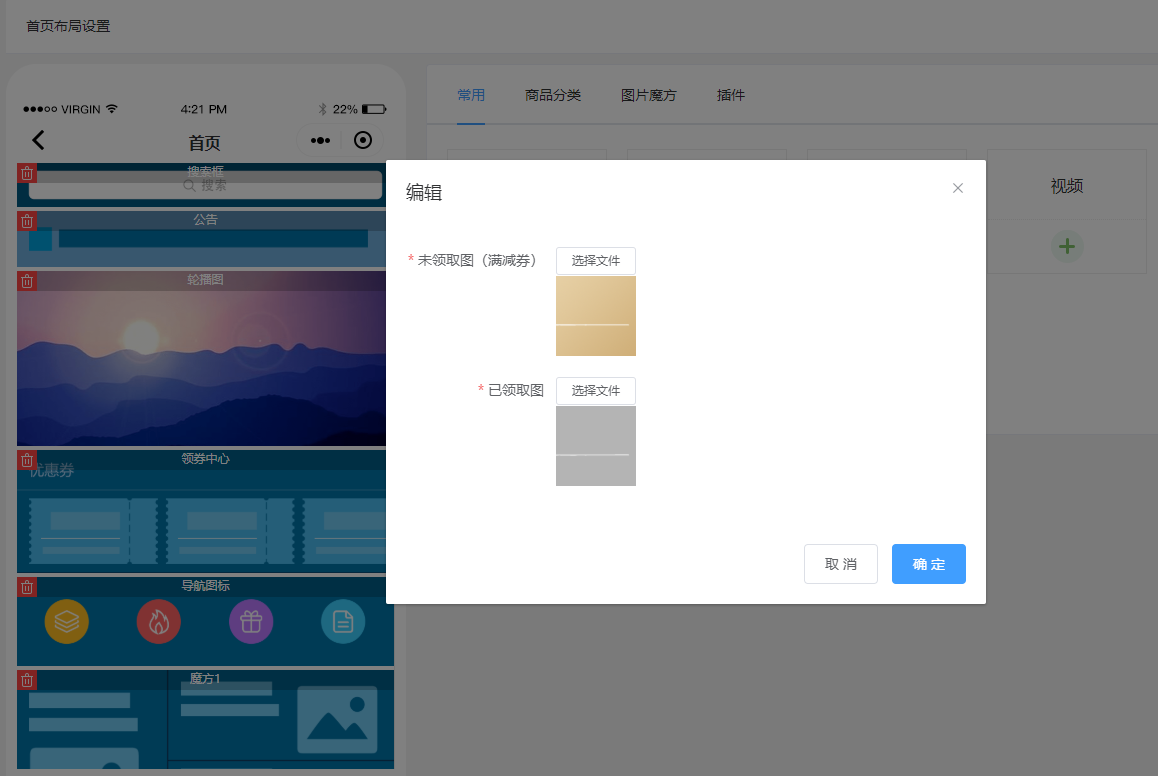
添加视频时,注意须是MP4格式,大小不可超过50M,支持本地视频或腾讯视频。视频封面建议尺寸750*400。
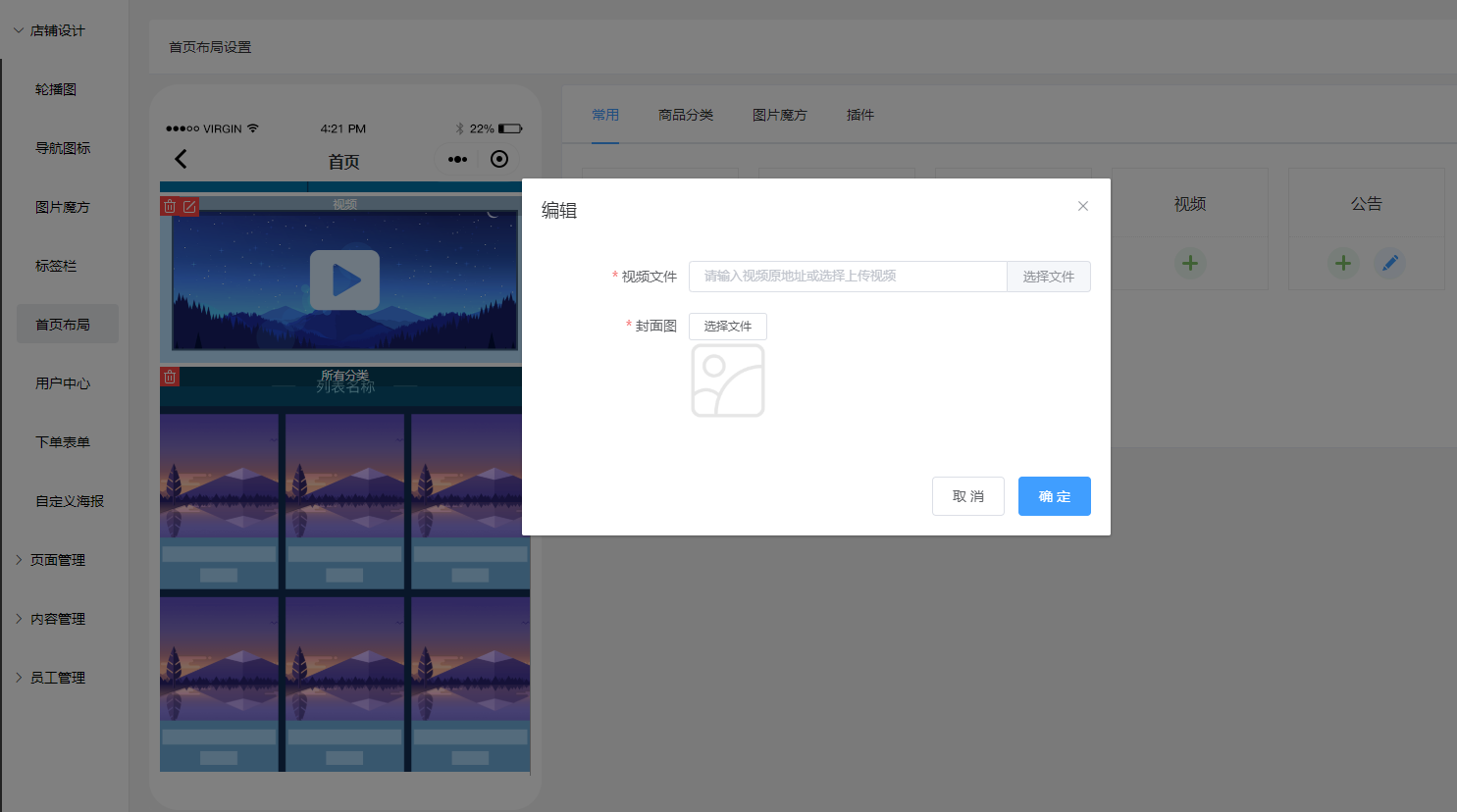
用户中心:商家可根据需要添加用户中心所需要的功能。菜单支持拖动排序,支持显示隐藏,支持设置用户中心顶部背景图,支持设置用户中心顶部背景图, 订单栏支持显示隐藏, 支持订单栏文字和图标自定义, 我的钱包支持显示隐藏(积分和余额), 手动授权手机号支持开启关闭, 头部样式支持三种,支持自定义菜单名称,菜单栏支持列表形式和九宫格形式。
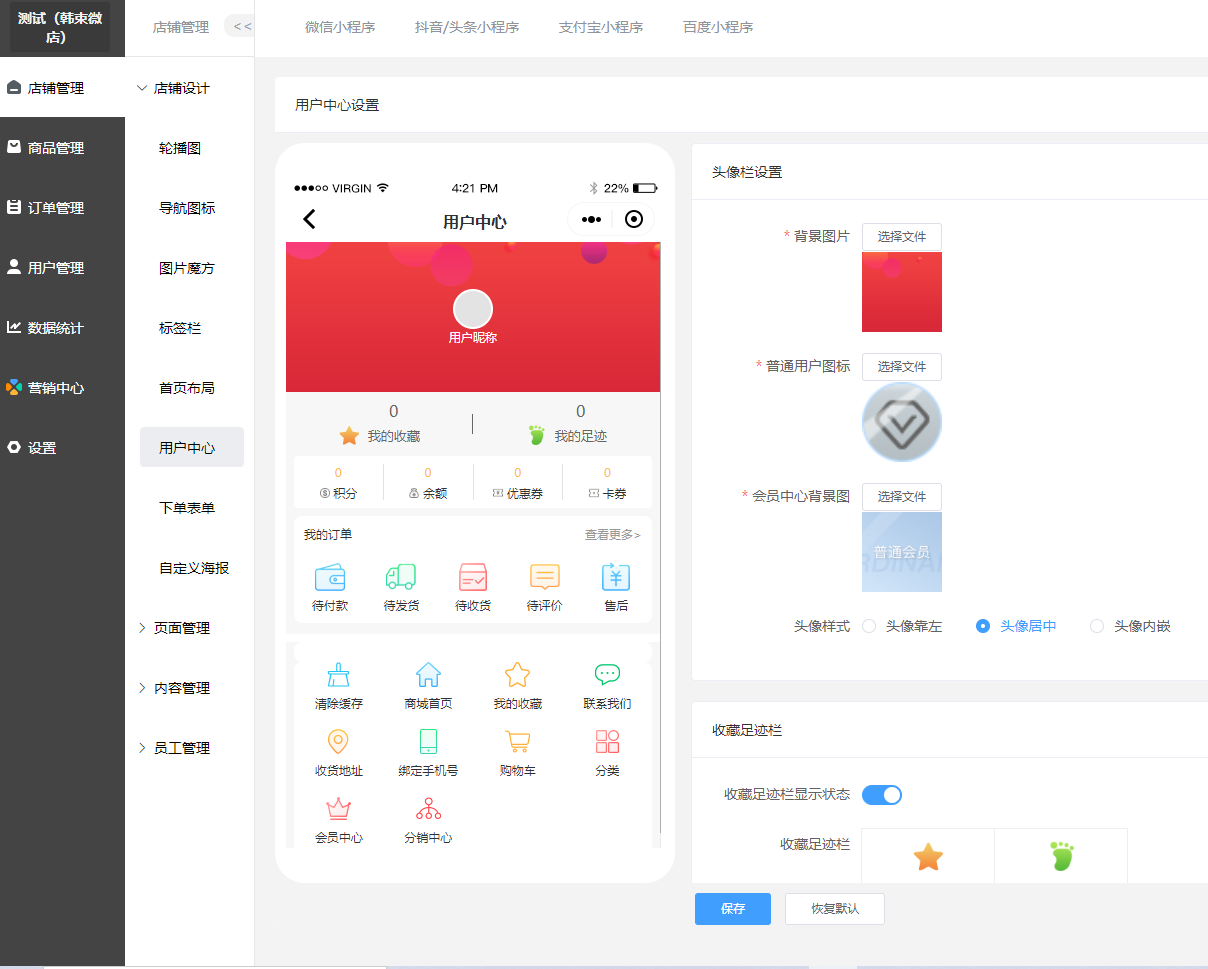
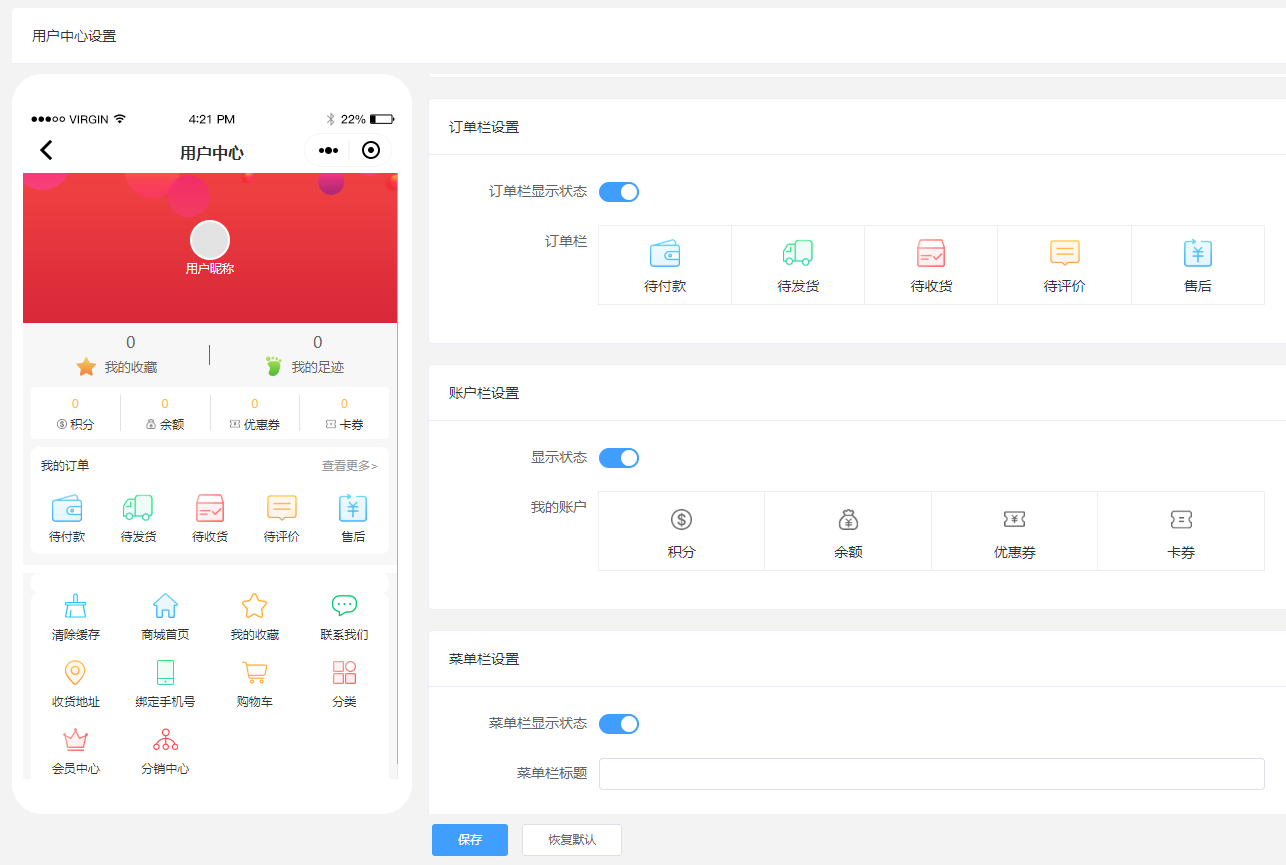
2.设置商品类别
途径:商品管理——商品分类
先设置商品的分类,右上角“添加分类"

对商品信息进行编辑分类,填入分类信息:分类名称,排序,分类图标,分类大图,分类广告图,分类广告链接(注意:用此功能前提是必须开启下面的”是否启用“,”是否显示“)。重点:这里的分类广告链接,一般都链接商品列表或商品详情(链接这两个,注意需要将商品类别的ID或商品的ID填入,否则无法链接显示)以此作转化。最后记得保存。
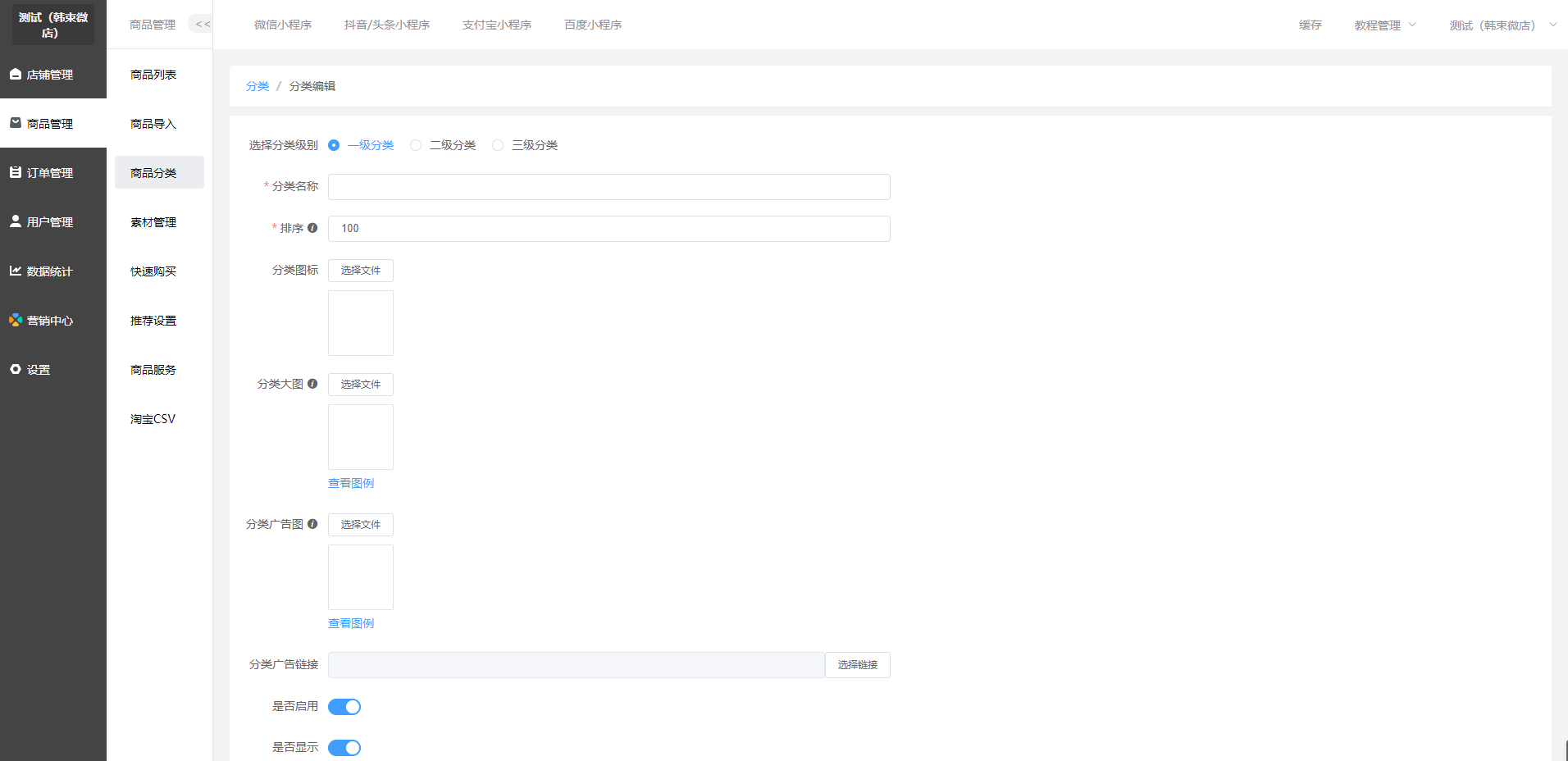
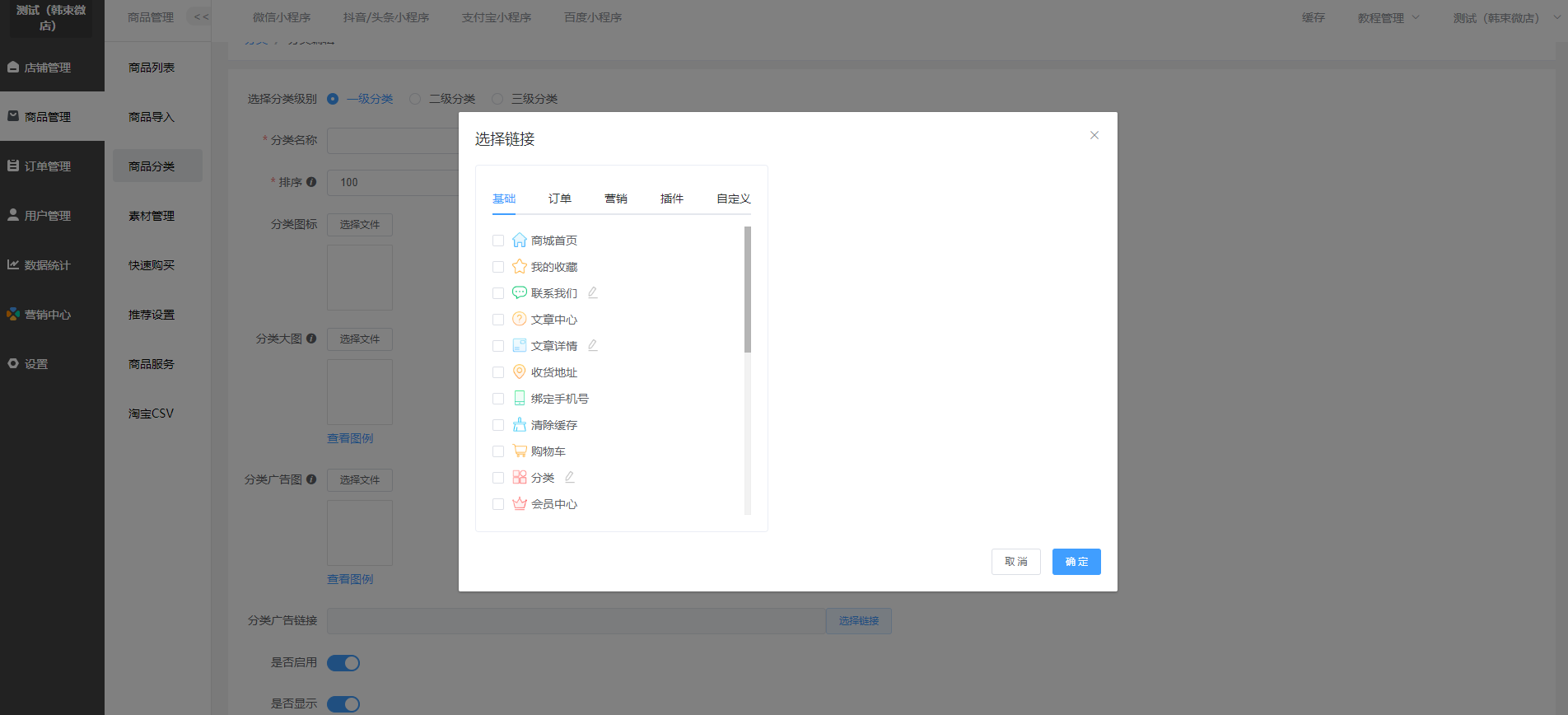
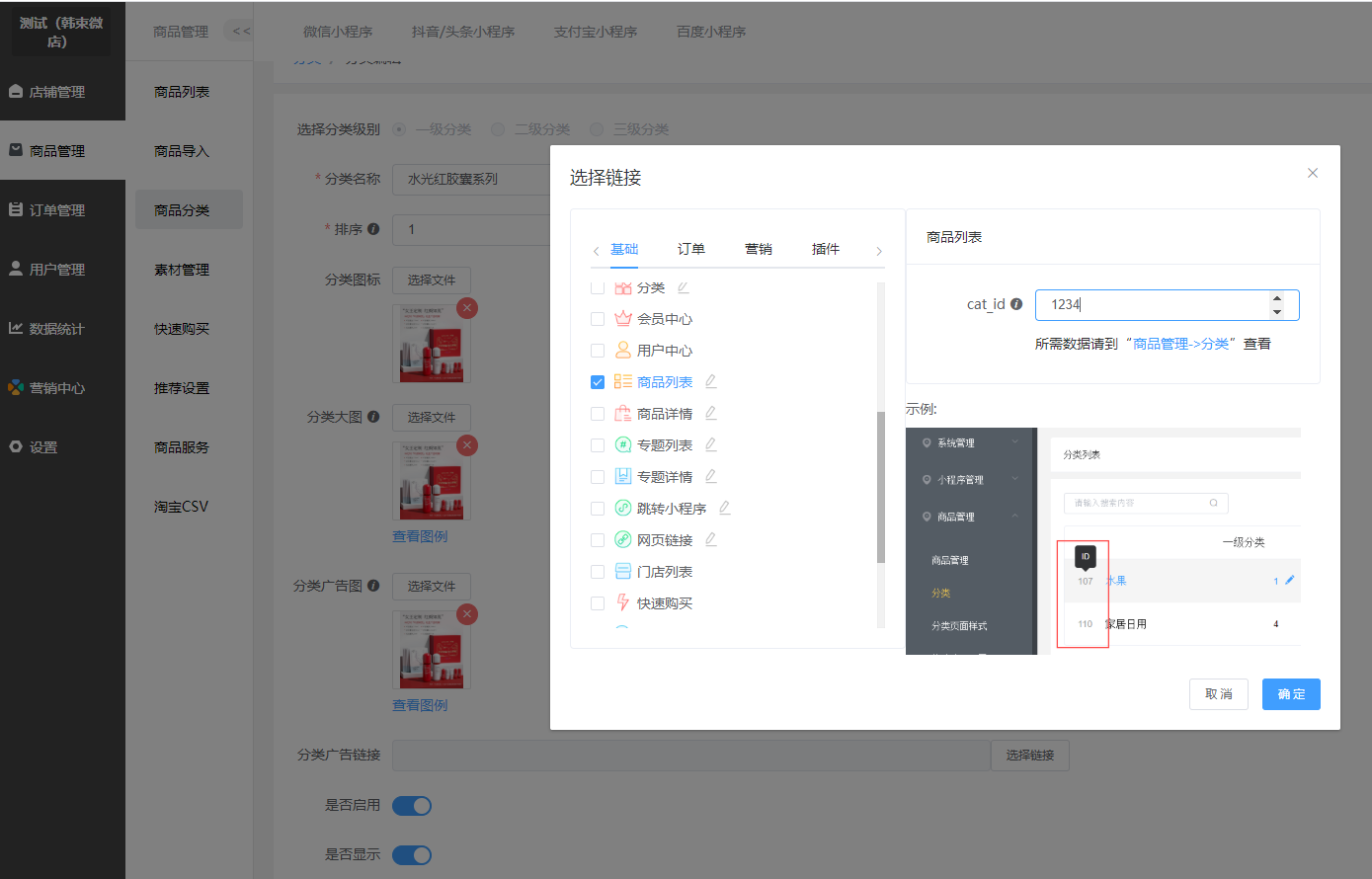
3.添加商品并上架
途径:商品管理——商品列表
商品类别设置完成后,需要添加商品,商品列表页面右上角“添加商品”,进行商品的信息编辑。
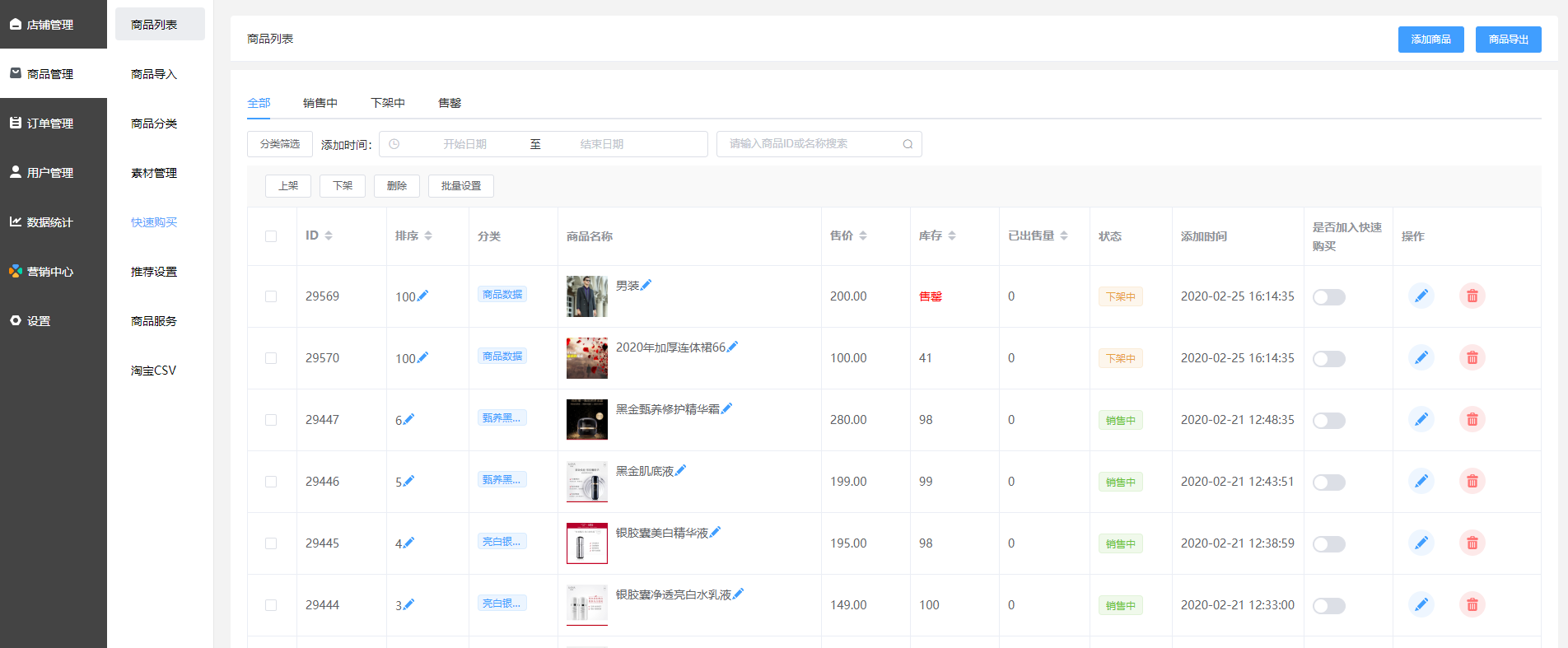
进入该页面,切勿忘记“选择分类”,然后逐一填入商品信息。注意:这里的“商品视频”须是MP4格式,大小不能超过50MB。**“上架状态“开启!”**
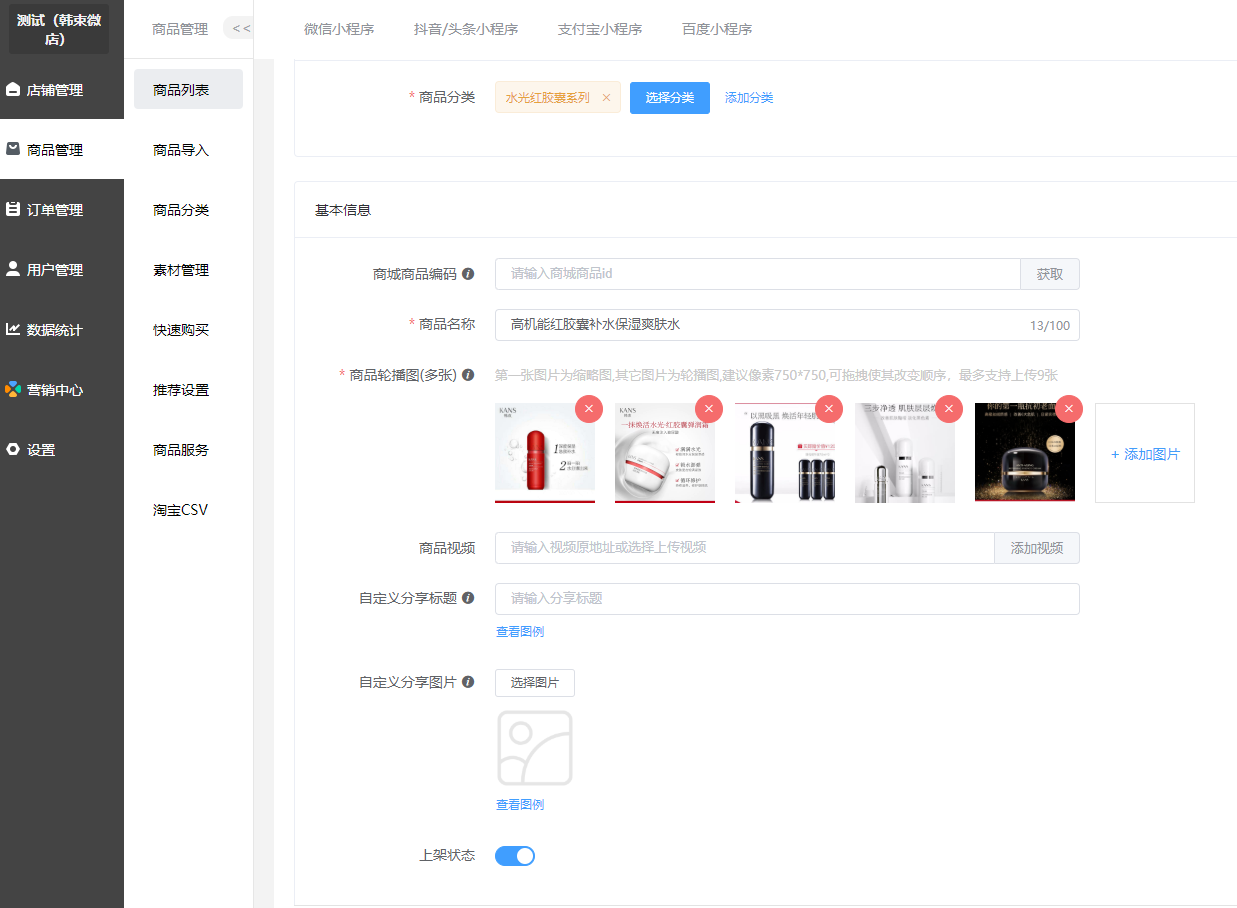
商品规格“说明: 如:颜色,尺寸 。”规格值“指:规格组颜色(红色,蓝色....),规格组尺寸(L,XL,M),如不需要添加商品规格,则点击右边的回收箱标志即可,商家自行选择。
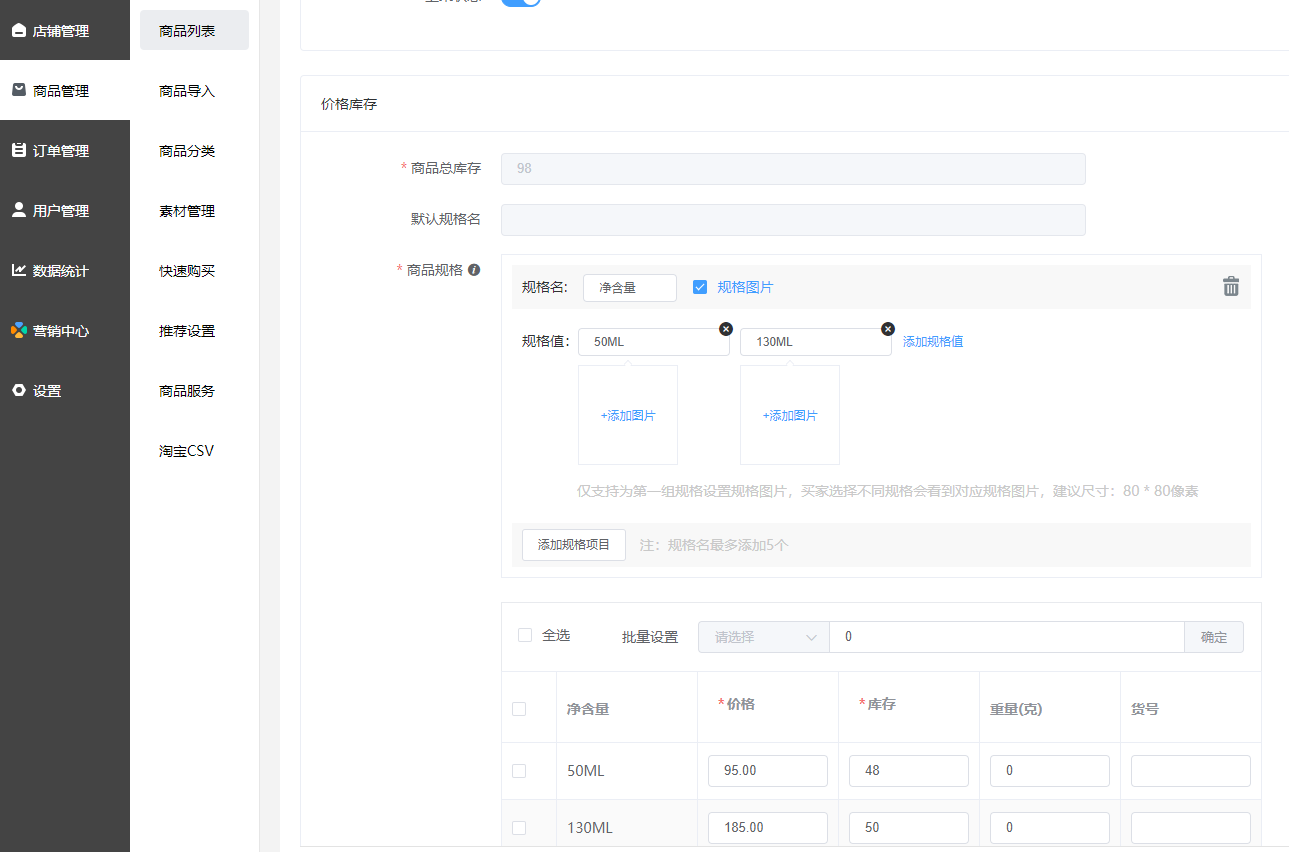
若开启”商品面议“功能,则商品详情页面不展示商品价格,可收藏可咨询客服但无法购买。”商品服务“指我们通常所说的”正品保障“,”破损包换“,”7天无理由包退“等,商家自行发挥。注意:这里的“运费设置”在”设置中心“——”物流设置“——”规则设置“。这里的“自定义表单”指的是买家备注内容,比如某些贵重商品,商家需要获取买家信息,该功能可在“店铺管理”——“店铺设计”——“下单表单”中设置。****注意:如果单品满件包邮和单品满额包邮,同时设置,则默认哪个条件先满足就按照哪个规则(如果设置0或空,则不支持满件或满额包邮)**
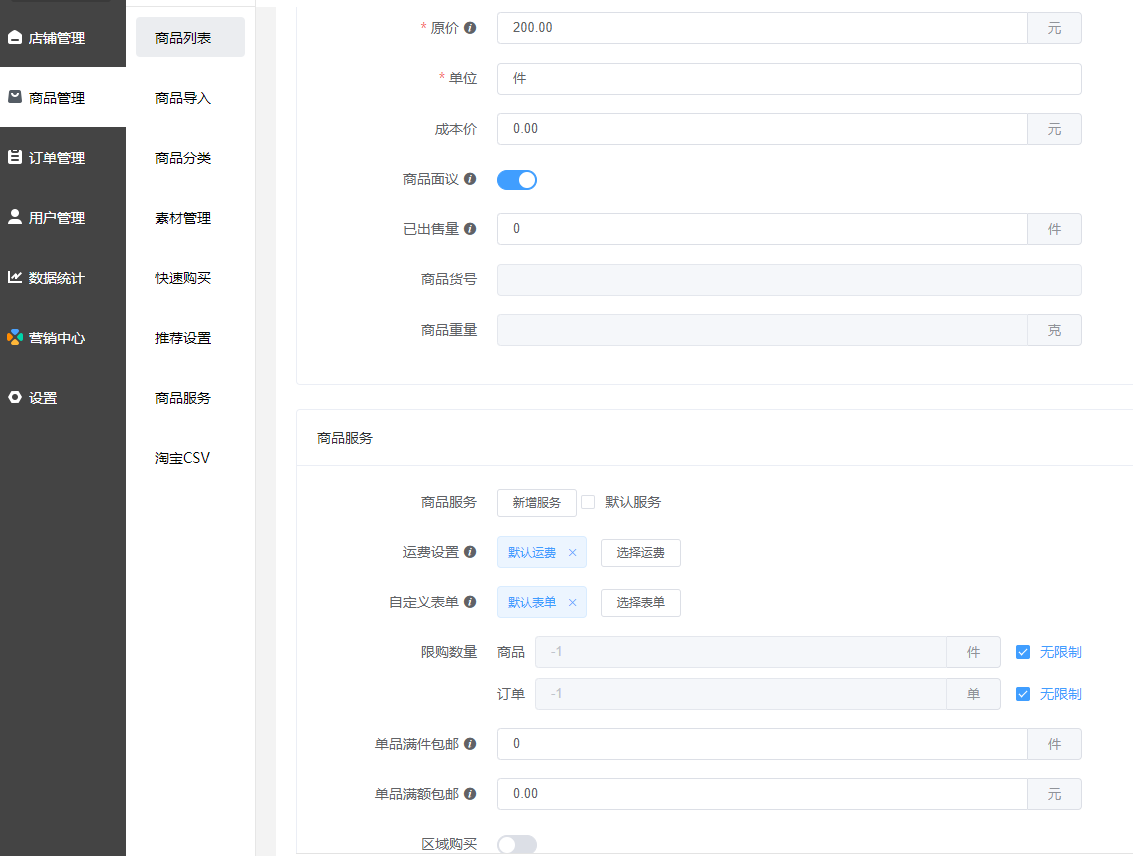
“积分赠送”用于购买商品所得的积分,若填写0或不填写,则不赠送。“积分抵扣”用于买家在购买商品时,用积分抵扣部分价格。具体的积分规则可在“营销中心”——“积分"中去设置。”卡券发放”指买家购买商品并付款后,自动发放给用户,用于线下,一般是商家做活动赠送的实物礼品,需要到门店出示卡券码进行扫码核销。“卡券”的设置在“营销中心”——“卡券列表”中新增或编辑。最后记得保存。
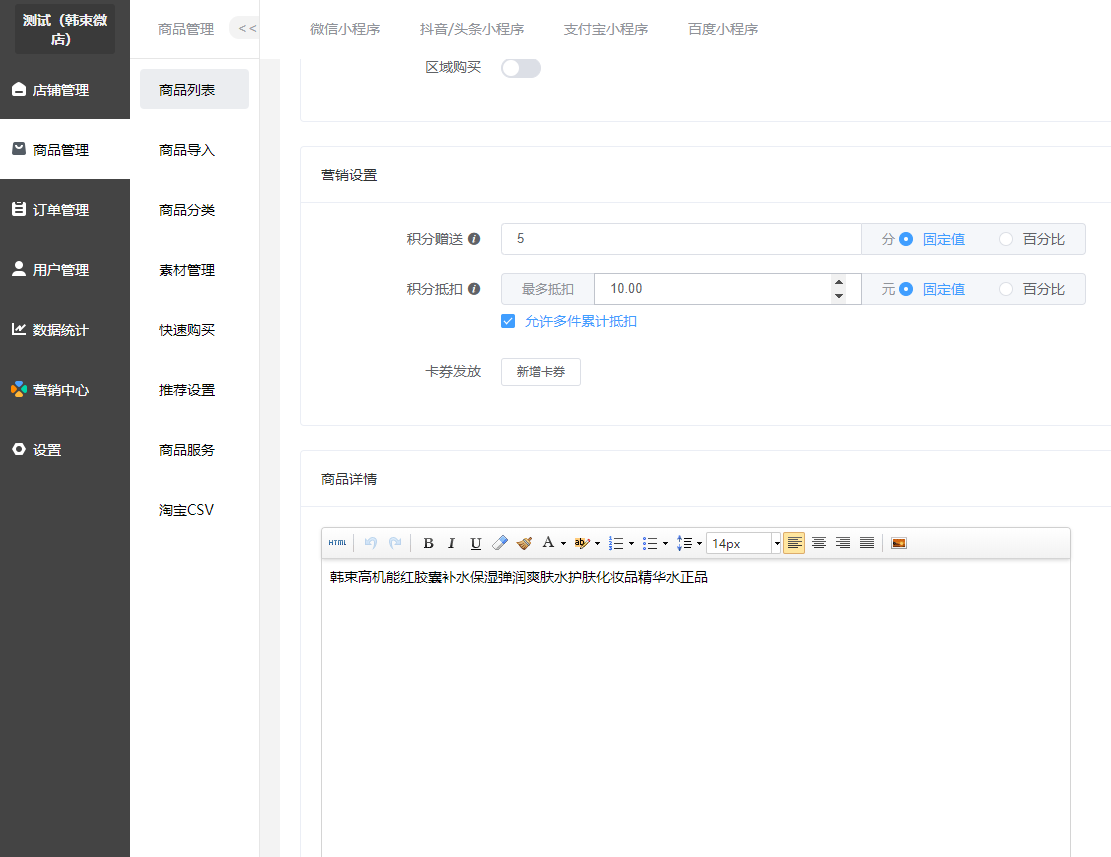
4.发布下单测试
发布途径:微信小程序——小程序发布
发布:店铺设计好,商品上架后,商家可发布小程序测试下,点击图中“下一步”,“获取登录二维码”,注意扫码两次。
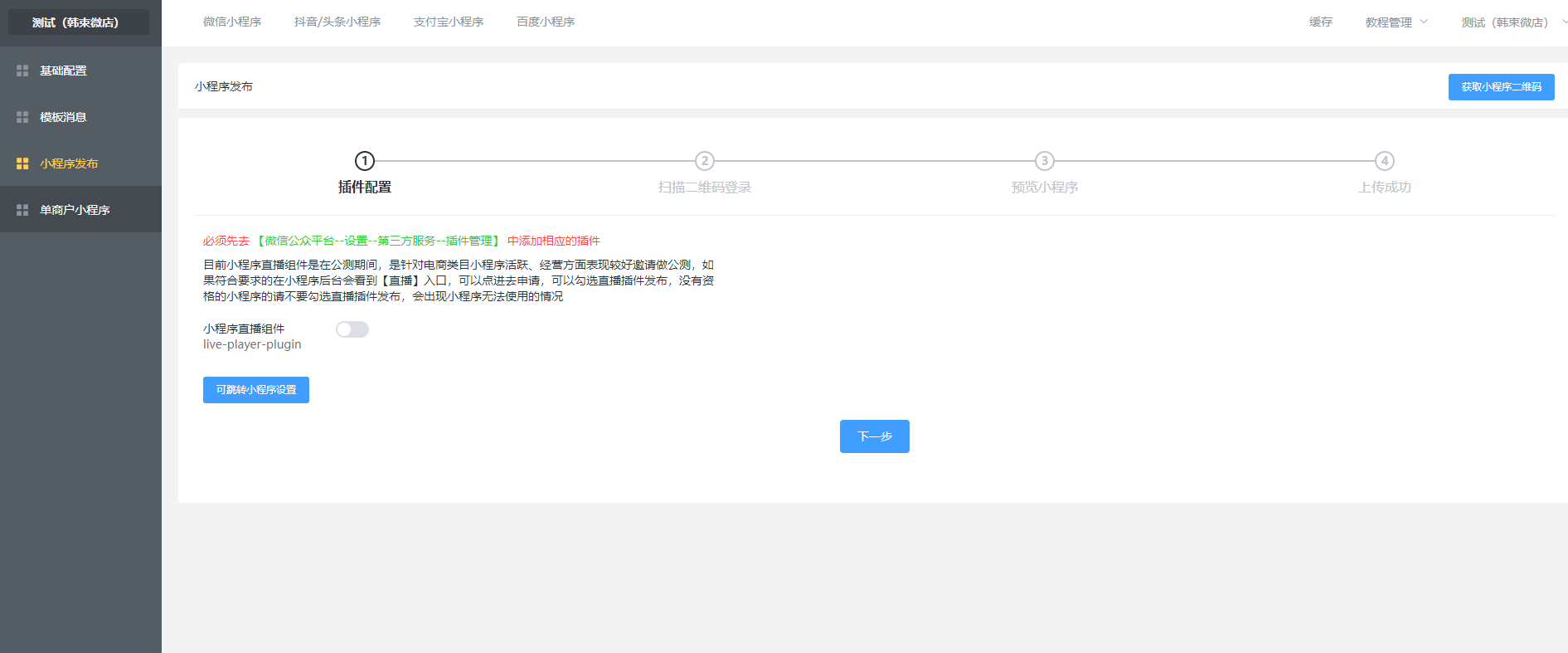
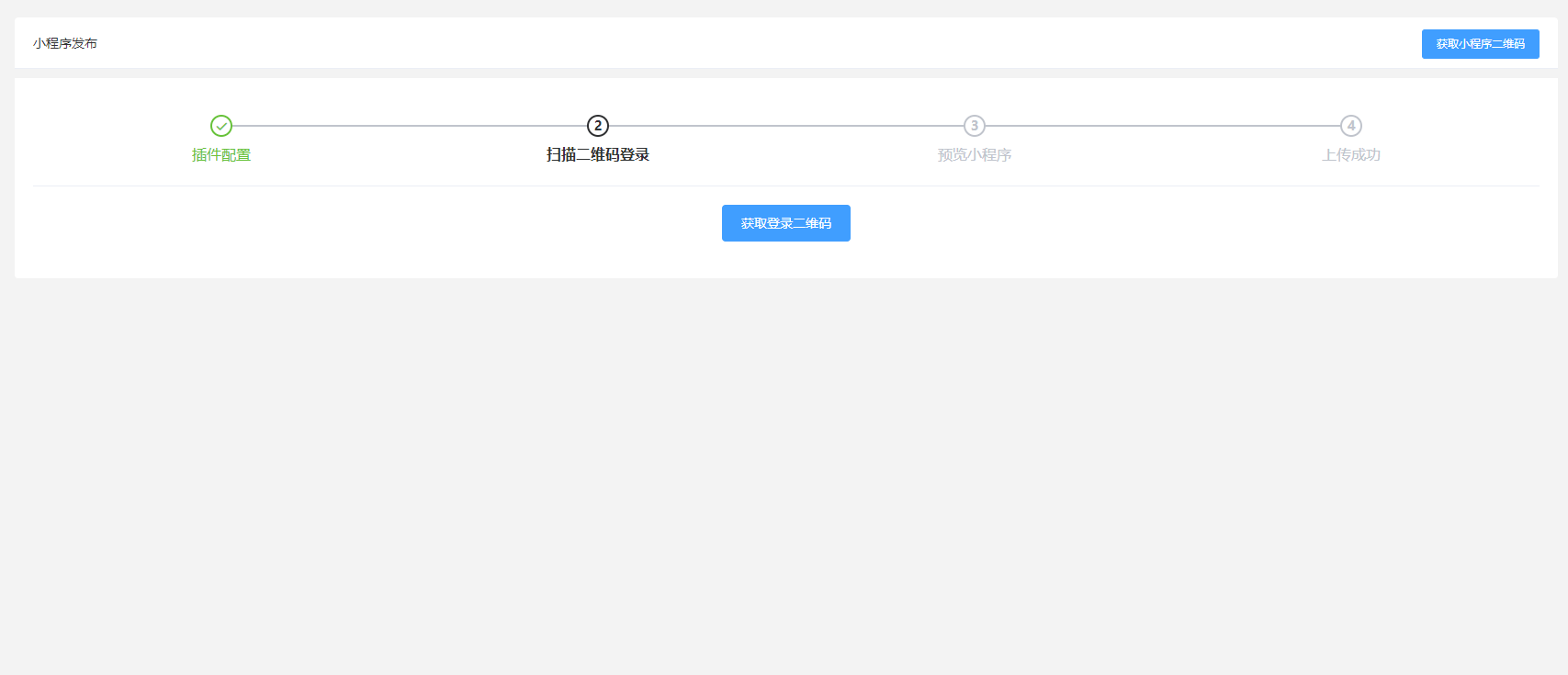
下单:小程序发布后,商家可在手机端下单测试。
5.订单发货处理
途径:订单管理——订单列表
未付款的订单,可支持修改价格
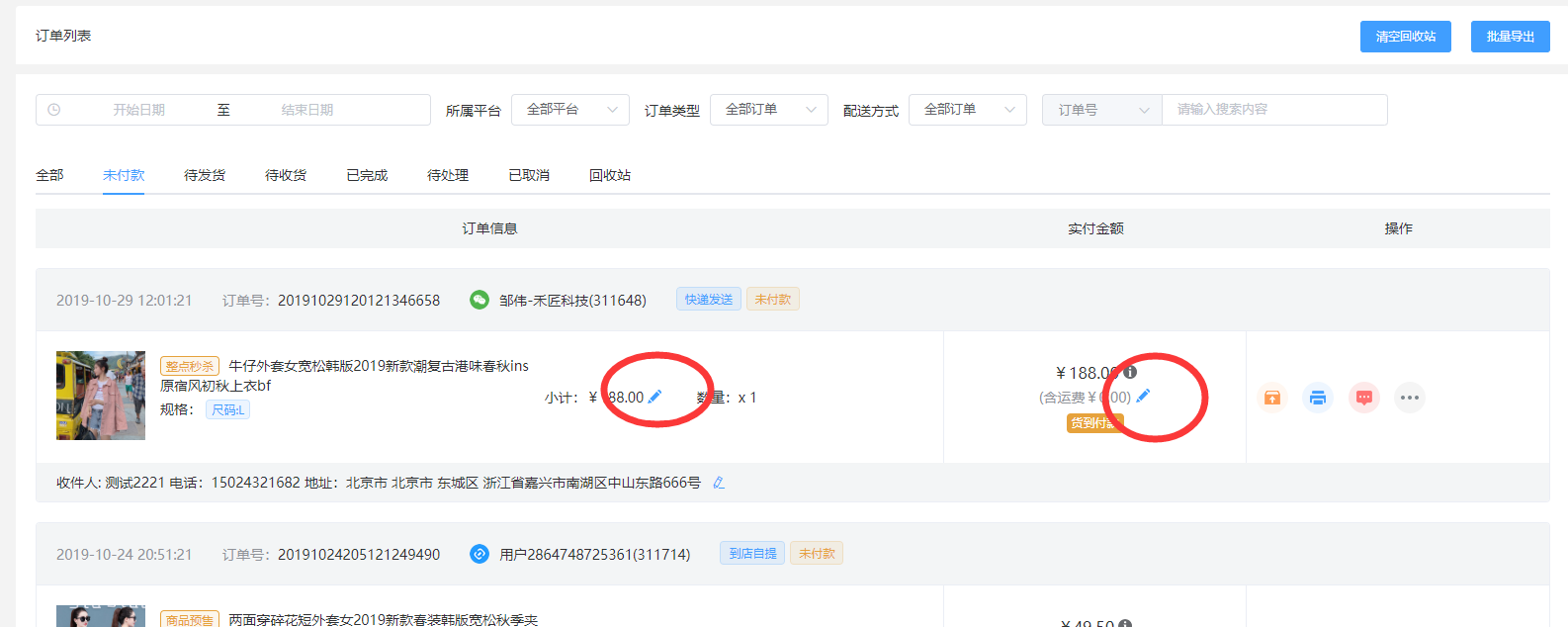
待发货订单
待发货指已付款的订单,支持发货,发货填写快递跟物流单号(设置-->商城设置-基本信息),也可以使用电子面单功能(设置-->电子面单),也可以无需物流,并填写商家留言,用户可在小程序端看到。
**注:电子面单请咨询当地快递公司或者快递公司总部,其中邮政的电子面单必须用到邮政编码,京东需要用到京东商家编码,其他快递邮编可不填**
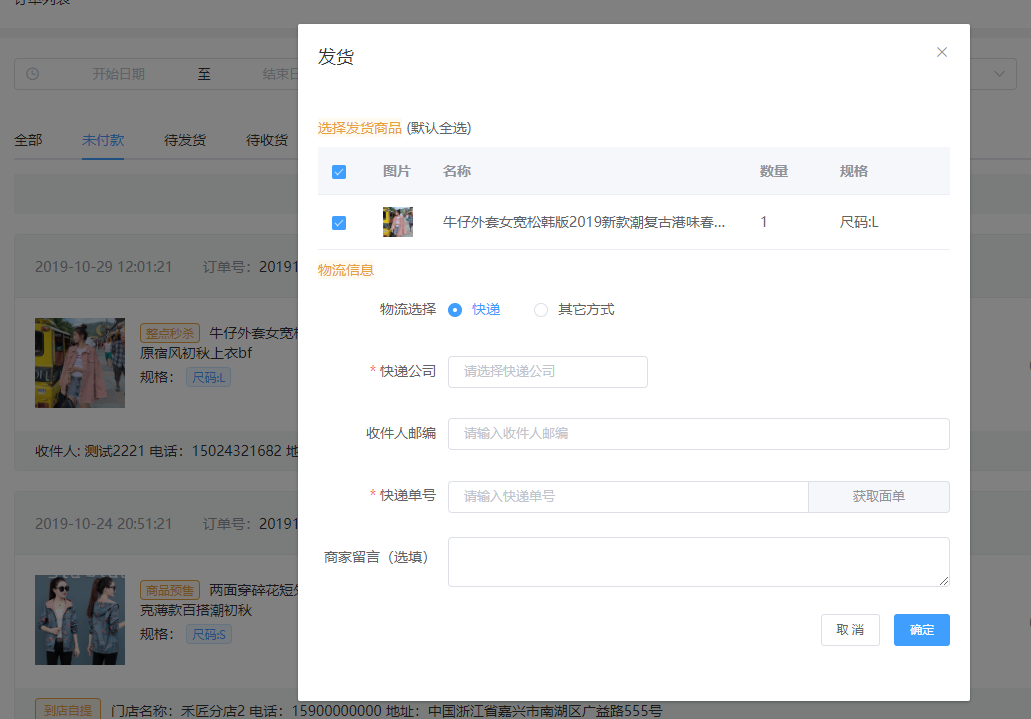
用户若已付款未发货可申请取消,需要管理员审核(注意:未发货的订单,买家申请退款,商家在订单列表可找到,如下图)审核通过金额原路返回

待收货订单:用户在小程序段可点击收货,若用户长时间没有收货,系统会根据商城管理-商城设置中的自动收货时间自动收货,收货之后,若该订单没有超过系统规定的售后时间(系统管理-->商城设置-基本信息的售后时间),用户也可以申请退货,订单进入售后订单处理;
已完成:订单超过售后时间且无取消退货,则为已完成订单
已取消:未付款自动取消或者已付款未发货取消的订单列表
到店核销订单:

购买时候选择了自提的订单在该页面中展示(具体在系统管理-->商城设置-基本信息

在小程序端,自提订单会生成核销码,由平台指派的核销员微信扫一扫核销使用(见用户管理-核销员)

未付款订单:能够修改价格,未付款订单超时将自动取消,时间设置在系统管理-->商城设置-->基本信息中;

待发货订单:待发货指已付款的订单,自提订单使用核销员微信扫一扫核销码功能核销,核销之后状态变为已收货,也支持后台发货,发货可以填写快递跟物流单号(系统管理-->商城设置-基本信息-快递鸟设置),也可以使用电子面单功能(系统管理->电子面单),也可以无需物流,并填写商家留言,买家可在小程序端看到。
**注:电子面单请咨询当地快递公司或者快递公司总部,其中邮政的电子面单必须用到邮政编码,其他快递邮编可不填**

同理,买家若已付款未发货可申请取消,需要管理员审核,审核通过金额原路返回

待收货订单:如果自提订单没有使用核销员的核销功能而使用后台发货,买家在小程序段可点击收货,若买家长时间没有收货,系统会根据商城管理-商城设置中的自动收货时间自动收货,收货之后,若该订单没有超过系统规定的售后时间(系统管理-->商城设置-基本信息的售后时间),买家也可以申请退货,订单进入售后订单处理;
已完成:订单超过售后时间且无取消退货,则为已完成订单
已取消:未付款自动取消或者已付款未发货取消的订单列表
- 空白目录
- 1.商城安装
- 微擎版安装
- 榜店版安装
- 2.极速开店
- 4.店铺管理
- 店铺设计
- 轮播图
- 导航图标
- 图片魔方
- 标签栏
- 首页布局
- 用户中心
- 下单表单
- 自定义海报
- 页面管理
- 小程序页面
- 页面标题
- 版权设置
- 内容管理
- 文章
- 专题分类
- 专题详情
- 视频
- 门店管理
- 直播管理
- 员工管理
- 基础设置
- 角色列表
- 员工列表
- 操作记录
- 3.商品管理
- 商品列表
- 商品导入
- 商品分类
- 快速购买
- 推荐设置
- 商品服务
- 淘宝CSV
- 5.订单处理
- 订单列表
- 售后订单
- 评价管理
- 批量发货
- 6.用户管理
- 用户管理
- 用户列表
- 核销员
- 建议加入 会员列表
- 会员等级
- 会员购买记录
- 分销商管理
- 分销的基础设置
- 自定义设置
- 分销商等级的制定
- 新增分销商
- 分销订单
- 分销提现
- 7.建议加入一个资金管理中心
- 余额收支
- 充值管理
- 8.玩转营销
- 9.设置中心
- 10.数据统计
- 11.常见问题指南
- 12.建议植入一个 更新记录 (新插件 官网链接)
